آموزش جامع رفع خطای 404 وردپرس در چند دقیقه
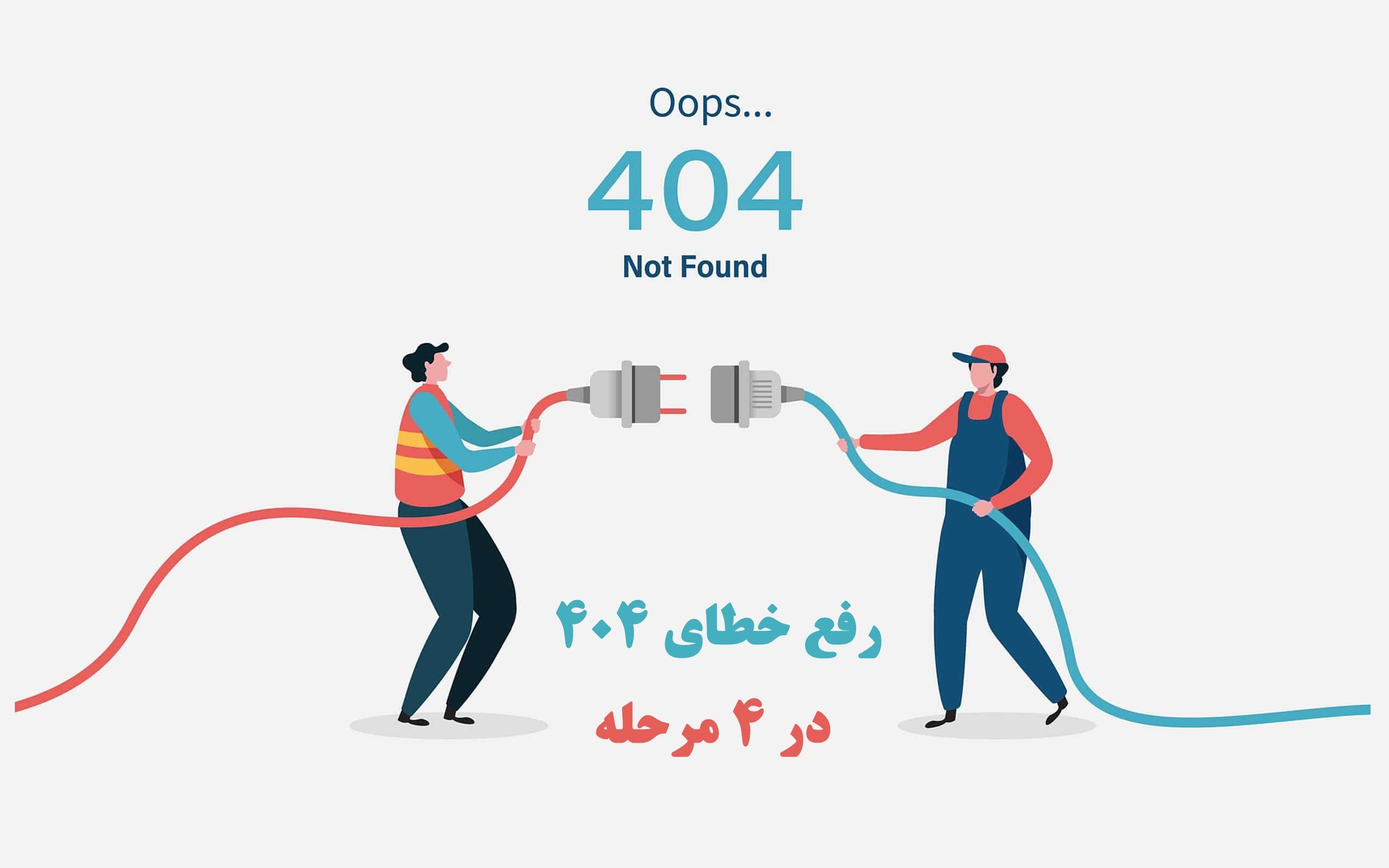
اگه مدیر یک سایت وردپرسی یا غیروردپرسی هستید، حتماً تابهحال با خطای 404 مواجه شدید، البته ما تو این مقاله به رفع این خطا در سایتهای وردپرسی میپردازیم. بهعنوان یک مدیر سایت وردپرسی، باید هر چندوقت یکبار آماده رسیدگی به مشکلات فنی مختلف باشید.💪 خطای 404 در وردپرس یکی از خطاهای بسیار رایجه و خوشبختانه مثل بقیه خطاهای وردپرس بهراحتی برطرف میشه و فقط کافیه مراحلی که در ادامه بررسی میکنیم رو انجام بدید. این خطا وقتی سرور نتونه URL درخواستی رو پیدا کنه،🧐 ایجاد میشه و منجر به تجربه کاربری بد و نرخ پرش بالا میشه.
در این مقاله از میزفا تولز توضیح میدیم که خطای 404 وردپرس چیست و چه چیزی باعث ایجاد خطای 404 میشه. سپس باهم نحوه رفع خطای 404 در وردپرس رو در 4 مرحله یاد میگیریم و در آخر هم کلی نکات مفید و کاربردی رو باهم بررسی میکنیم. پس نگران نباشید و به ما اعتماد کنید. بریم شروع کنیم.💪🥰
خطای 404 در وردپرس به چه معناست؟
این خطا نشون میده که مروگر شما نمیتونه صفحهای که میخواید بهش دسترسی داشته باشید رو پیدا کنه.🧐
هر زمان که شما یا بازدیدکنندگان از وبسایت بازدید میکنید، مرورگر درخواستی رو به سرور وب ارسال میکنه و دادههایی ازجمله کد HTTP رو دریافت میکنه.
بیشتر اوقات، درخواست کاملاً کار میکنه و شما هرگز کد وضعیت HTTP رو نمیبینید (مگر اینکه به دنبال اون باشید)؛ اما اگه مشکلی پیش بیاید، مرورگر شما معمولاً پیامی با کد وضعیت HTTP برای نشون دادن مشکل دقیق نمایش میده.
درست مانند سایر خطاها (خطای 500، خطای 502، خطای 503، خطای 504 و …)، پیام خطای 404 هم نتیجه همین فرآینده.
بهعنوانمثال، اگه شخصی سعی کنه به صفحه yoursite.com/post-name دسترسی پیدا کنه اما محتوایی با این آدرس نباشه، کاربر با خطای 404 روبهرو میشه.🥴
البته فقط پستها یا صفحات نیستند که این خطارو ایجاد میکنن بلکه هرچیزی مثل فایل تصویری ازدسترفته، جاوا اسکریپت ازدسترفته، CSS ازدسترفته و… هم میتونن این خطارو ایجاد کنن.
متناسب با مرورگری که استفاده میکنید نحوه نمایش این خطا میتونه متفاوت باشه. ازآنجاکه مرورگرهای مختلف پیامهای خطا رو متفاوت نشون میدن، ممکنه پیام متفاوتی برای این خطا مشاهده کنید.
❌ “Error 404”
❌ “404 Not Found”
❌ “HTTP Error 404”
❌ “Not Found”
❌ “Page Not Found”
❌ “The requested URL was not found on this server.”
❌ “The page cannot be found”
❌ “We can’t find the page you’re looking for.”
❌ “The requested URL /~ was not found on this server. That’s all we know.
البته، این پیام میتونه منحصربه فرد باشه چون بعضی از سایتها یک صفحه سفارشی خلاقانه برای صفحه 404 طراحی میکنند و ممکنه اصلا این پیامها رو نبینید.
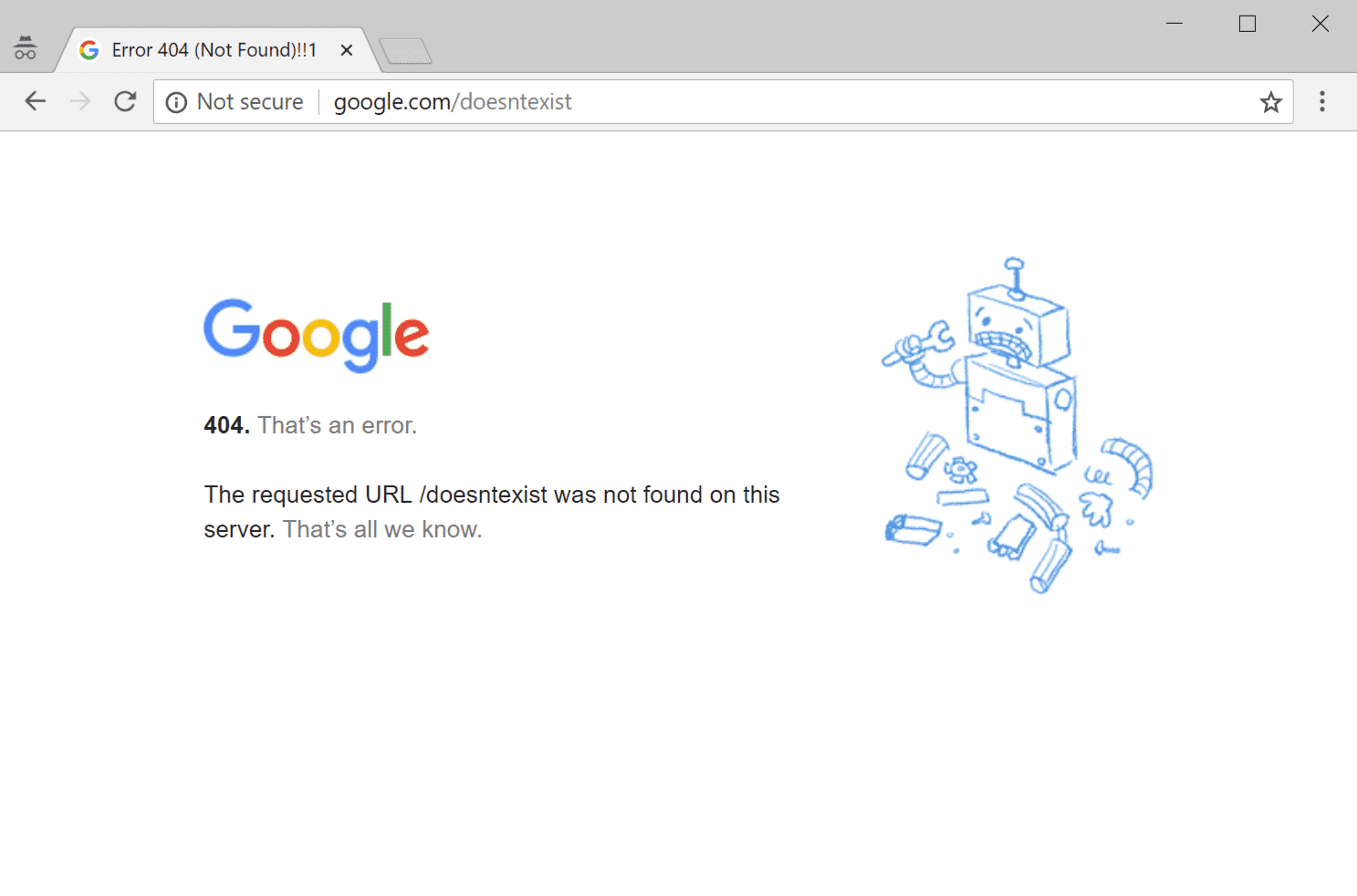
علت ایجاد خطای 404 در وردپرس چیست؟
اگه این خطا رو در تمام سایتتون مشاهده کردید، معمولاً به دلیل مشکل در پیوندهای یکتا سایت وردپرس شما هست. اما اگه اون رو فقط در یک محتوا میبینید، بهاحتمالزیاد به این دلیله که بدون تنظیم redirect، آدرس یک محتوا رو تغییر دادین.
خطای 404 همیشه چیز بدی نیست و گاهی اوقات از کنترل شما خارجه! بهعنوانمثال، گاهی اوقات ممکنه شخصی URL اشتباهی رو تایپ و جستجو کنه. در این صورت با خطای 404 روبرو میشن که هیچ مشکلی از سمت سایت شما نیست. واسه این موارد میتونید صفحه 404 سفارشی طراحی کنید تا به بازدیدکنندگان کمک کنید که به مکان مناسب برسند (در ادامه نشون میدیم که چطور باید این کارو انجام داد).
برخی از دلایل رایج که ممکنه منجر به خطای 404 بشه، عبارتاند از:
✅ اشتباه تایپی در آدرس صفحه مدنظر.
✅ مشکل در تنظیمات (DNS). اگه اخیراً هر یک از اطلاعات DNS رو بهروزرسانی کردید و این خطا رو میبینید، ممکنه به این دلیل باشه که تغییرات به طور کامل منتشر نشده و ممکنه تا 48 ساعت طول بکشه تا این فرآیند تکمیل شه.
✅ مشکل در ساختار پیوند یکتا سایت.
برای پیشگیری از بروز این مشکل:
✅ هیچگاه نوشته یا برگهای از وردپرس رو حذف نکنید.
✅ هیچگاه پیوند یکتا (آدرس) نوشته یا برگهها رو تغییر ندید.
✅ هیچگاه ساختار پیوند یکتای سایت رو تغییر ندید.
این خطا از دسترسی به سایت جلوگیری میکنه؛ ⛔️ بنابراین باید در اسرع وقت برطرف بشه.
تأثیر خطای 404 بر سئو
خطای 404 اگه توسط بازدیدکننده به دلیل تایپ اشتباه یک URL رخ بده و خطای 404 رو ببینه، تأثیر منفی بر SEO نخواهد داشت.
اما اگه خطاهای فردی مثل لینکهای شکسته یا مشکل در ساختار پیوندهای یکتا باشه، گوگل نمیتونه صفحات رو کرول کنه و تاثیر بدی بر سئو خواهد داشت. همیشه خطاهای 404 خود رو در اسرع وقت برطرف کنید.
چرا خطای 404 رو باید سریع برطرف کرد؟
خطاهای 404 مشکلات متعددی رو برای یک وبسایت ایجاد میکنند و اونها منجر به تجربه کاربری ضعیف (UX) میشن. اگه تعداد زیادی از این خطاها در سایت وجود داشته باشه و بهسرعت برطرف نشن، کاربران سایتتون رو به راحتی از دست میدین. در بدترین حالت، این بازدیدکنندگان به سمت سایت رقبای شما میرن.
خطاهای 404 همچنین میتونه به سئو هم آسیب جدی وارد کنه. پس تا دیر نشده باید دست به کار بشید.✌️
نحوه رفع خطای 404 در وردپرس
قبل از رفع خطای 404 حتما یک نسخه پشتیبان از سایت تهیه کنید. بهاینترتیب، اگه به طور تصادفی چیزی رو بدتر کنید، بهراحتی میتونید سایت رو به حالت قبلش برگردونید.
با داشتن یک نسخه بک آپ از سایت، وقتش رسیده که دستبهکار بشید. در ادامه ما چند روش مختلف رو برای رفع پیام خطای 404 متناسب با اینکه در سرتاسر سایت یا برای محتوای خاص اتفاق میافته، بررسی میکنیم.
مرحله 1: پیوندهای یکتا سایت وردپرس رو بهروز کنید
اگه هنگام تلاش برای دسترسی به صفحات سایت با خطاهای 404 در سراسر سایت مواجه میشوید، به احتمال زیاد مشکل در پیوندهای یکتای سایت شماست.
سادهترین راه برای رفع این مشکل اینه که تنظیمات پیوند یکتا رو از طریق داشبورد وردپرس بهروز کنید. تنها کاری که باید انجام دهید این هست که به Settings → Permalinks برید و روی Save Changes کلیک کنید. نیازی به هیچ تغییر دیگری نیست و تنها کلیک کردن بر روی Save Changes کافی هست.
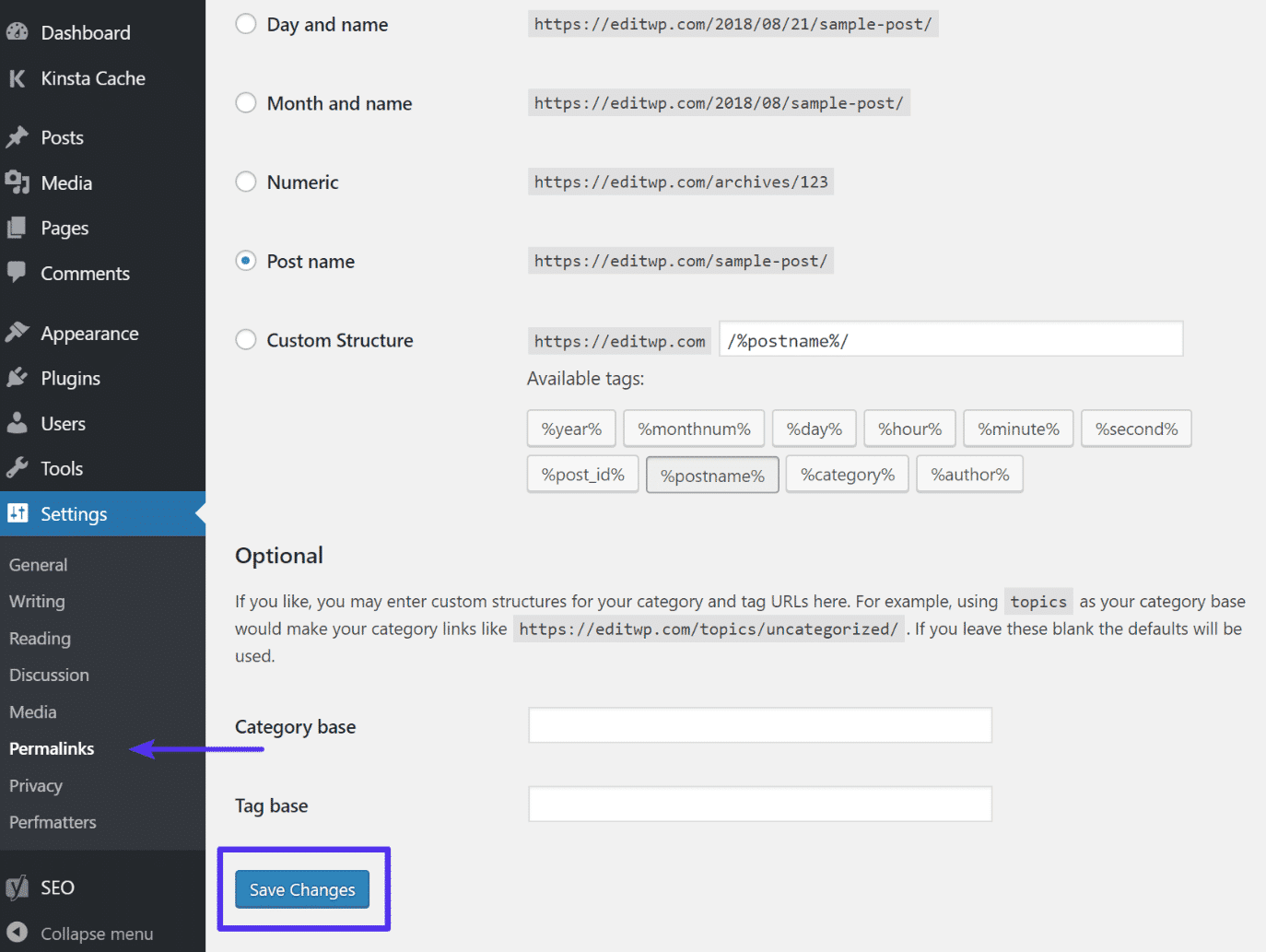
با انجام این کار، سایت یا صفحاتی که با مشکل خطای 404 مواجه بودن رو رفرش کنید. اگه همهچیز درست شد، کار تمام هست وگرنه به مرحله بعدی بریم.👇
مرحله 2: فایل htaccess رو بازیابی کنید
اگر بهروزرسانی پیوندهای یکتا کارساز نبود، استراتژی بعدی بازیابی فایل htaccess و بازگردوندن اون به تنظیمات پیشفرض هست که میتونه خطاهای 404 رو برطرف کنه.
برای بازیابی فایل htaccess، ابتدا به راهی برای دسترسی به اون نیاز دارید که میتوانید از فایل امن (SFTP) مانند FileZilla استفاده کنید. بهسادگی روی این فایل کلیک راست کرده و گزینه view/edit رو انتخاب کنید.
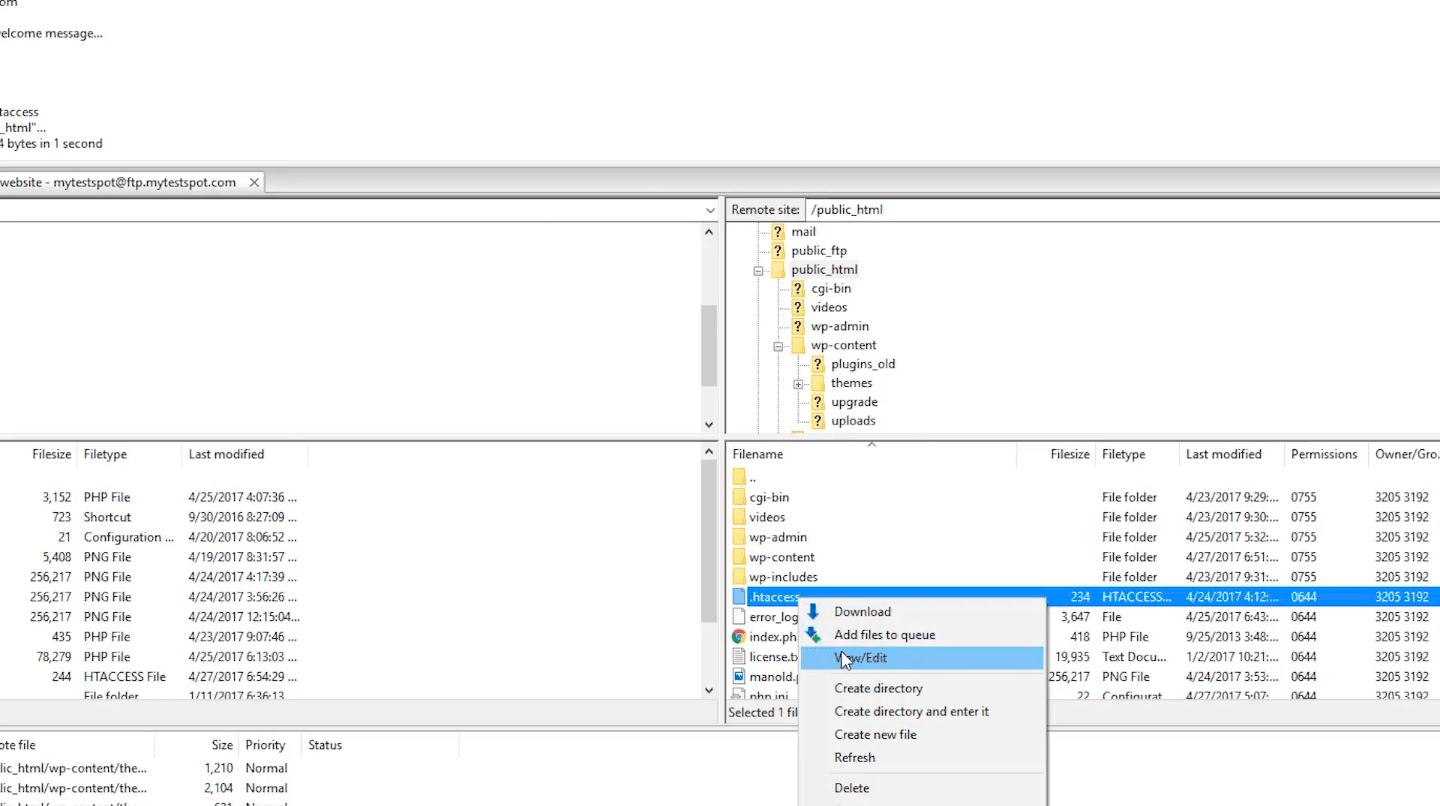
و سپس بررسی کنید که آیا کد زیر رو داره یا نه. اگه نداره، این کد رو در فایل htaccess اضافه کنید و اون رو ذخیره کنید.
RewriteEngine On
RewriteBase /
RewriteRule ^index.php$ – [L]
RewriteCond %{REQUEST_FILENAME} !-f
RewriteCond %{REQUEST_FILENAME} !-d
RewriteRule. /index.php [L]این فایل htaccess پیشفرض برای وردپرس هست. وقتی این رو جایگذاری کردید، ادامه دهید و فایل رو ذخیره کنید.
📣 توجه: بازیابی این فایل همچنین تنظیمات پیوند یکتا سایت وردپرس رو هم بازیابی میکنه؛ بنابراین، اگه از ساختار پیوند یکتا سفارشی استفاده میکردید (یعنی اون رو از حالت پیشفرض تغییر دادید)، باید اون تنظیمات رو هم مجدد بازیابی کنید. برای انجام این کار، به داشبورد وردپرس خود برگردید و به تنظیمات > پیوندهای ثابت بروید (درست مانند مرحله 1 در بالا). میتوانید اون رو به هر چیزی که قبلاً استفاده میکردید، تغییر دهید و سپس ذخیرش کنید.✅
درنهایت، وبسایت رو بهروزرسانی کنید و وضعیت رو بررسی کنید.
این دو راهحل برای رفع اکثر خطاهای وردپرس 404 بهاندازه کافی خوب هستند. شما میتوانید اونها رو بهتنهایی امتحان کنید و هر زمان که سایتتون این خطا رو نشون داد، اون رو اصلاح کنید.
اما اگه مشکل برطرف نشد باید به مرحله بعدی بریم.🚶♂️
مرحله 3: تمام پلاگین ها و قالب وردپرس رو غیرفعال کنید
اگر پیوندهای یکتا و فایل htaccess رو بازیابی کردید ولی همچنان خطاهای 404 رو در سایت خود میبینید، گام بعدی اینه که افزونهها و قالب رو بررسی کنید. بهویژه پلاگینها گاهی اوقات میتونن باگ یا مشکلات ناسازگاری داشته باشند و از بارگیری سایت جلوگیری کنند.🤨
خب باید اونها رو یکییکی غیرفعال کنید و سپس وبسایت رو بررسی کنید. اگه خطا ادامه داشت، دوباره افزونه رو روشن کنید و به سراغ تست افزونه بعدی برید.
برای شروع، به داشبورد وردپرس خود برید و Plugins > Installed Plugins رو انتخاب کنید. دکمه Deactivate رو در زیر پلاگین اول پیدا کرده و روی اون کلیک کنید.
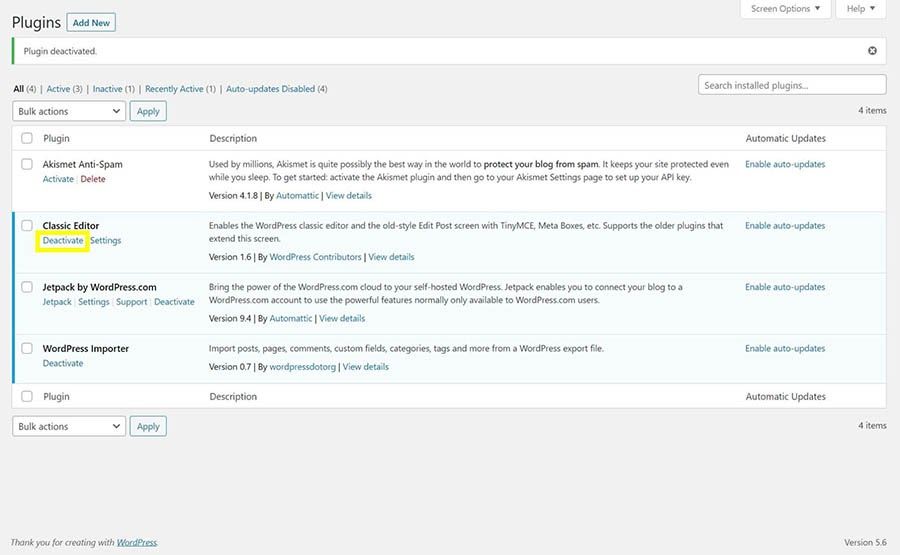
اگر پیام خطا رو دریافت کردید، به صفحه افزونهها برگردید، افزونهای رو که امتحان کردید دوباره فعال کنید و سراغ پلاگین بعدی در لیست برید. اگه یکی رو پیدا کردید که با غیرفعال کردنش، مشکل برطرف شد، میتونید اون افزونه رو پاک کنید و از افزونه جایگزین استفاده کنید و یا اینکه مشکلش رو برطرف کنید.
اگه هیچکدوم از افزونهها مشکلی نداشتن، باید به سراغ تغییر قالب وردپرس برید. به Appearance > Themes برید و یکی از تمهای پیش فرض وردپرس رو فعال کنید. سپس سایت رو Refresh کنید و سعی کنید دوباره به صفحه مشکلدار دسترسی پیدا کنید.
📣 توجه داشته باشید که تغییر قالب میتونه سایت شما رو به طور قابلتوجهی تغییر بده؛ بنابراین اگه متوجه شدید که مشکل از قالب سایت هست، ممکنه لازم باشه مدتی رو صرف پیدا کردن قالب جدید با ظاهر و ویژگیهای مشابه قالب قبلی باشید.
مرحله 4: از ریدایرکت 301 استفاده کنید
اگه واقعاً محتوایی دارید که حذفش کردید یا آدرسش رو تغییر دادین؛ بنابراین دیگه در آدرس قبلی وجود نداره و باید از ریدایرکت 301 برای رفع مشکل استفاده کنید تا آدرس قدیمی رو به آدرس جدید منتقل کنه.
اگه در یک محتوای خاص با خطای 404 مواجه میشوید، مشکل احتمالاً این هست که:
✅ آدرس اون صفحه رو تغییر دادید.
✅ محتوا رو بهصورت دستی حذف کردید.
بنابراین زمانی که کاربران سعی میکنند به محتوا در صفحه قدیمی دسترسی پیدا کنند با صفحه 404 مواجه میشن. بهترین راه برای رفع این مشکل این هست که کاربران رو به صفحه جدید هدایت کنیم. بهاینترتیب، اونها بدون هیچگونه خطای 404 به صفحه مناسب میرسن، بدون اینکه حتی متوجه بشن.
هرچند وردپرس بهطور پیشفرض سعی میکنه محتوای تغییریافته/انتقال شده رو تغییر مسیر دهد؛ اما همیشه کار نمیکنه و هرگز نباید برای این عملکرد به وردپرس تکیه کنید. اما نگران نباشید سادهترین راه برای انجام ریدایرکت استفاده از افزونه وردپرس Redirection هست. این ابزار به شما امکان میده تا بهسرعت تغییر مسیرهای موردنیاز رو تنظیم کنید. این افزونه کاملا رایگان و کاربرپسنده.
هنگامیکه افزونه رو نصب و فعال کردید، به Tools → Redirection بروید و URL صفحه 404 رو در کادر URL منبع و مکان جدید رو وارد کنید.
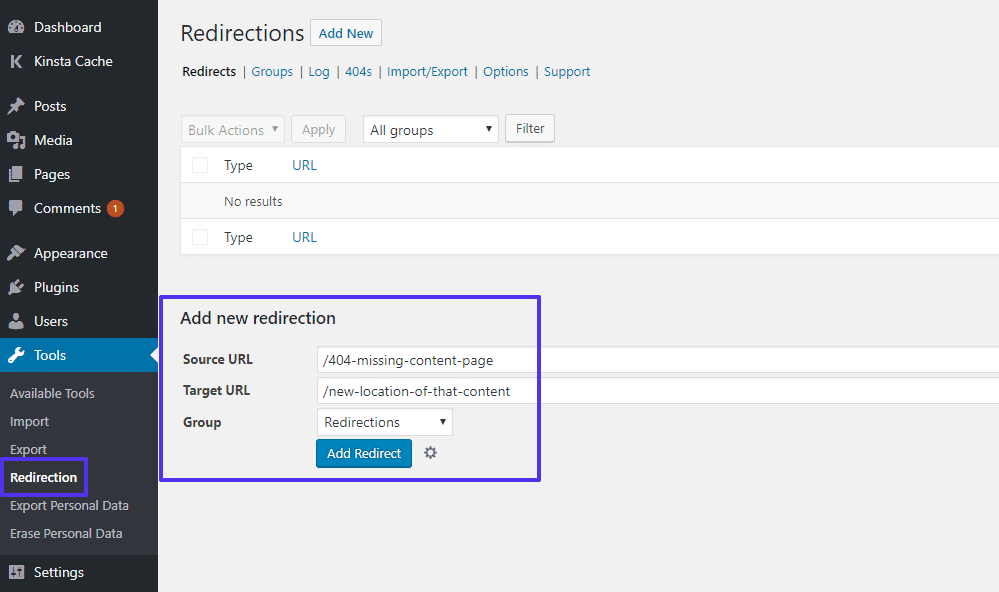
تا اینجا با طی کردن این مراحل، حتما تونستید خطای 404 رو برطرف کنید. حالا وقتشه که بریم نکات تکمیلی رو در رابطه با خطای 404 وردپرس بررسی کنیم تا چیزی باقی نمونه که شما از این خطا ندونید.💪👊
نحوه ایجاد صفحه خطای 404 سفارشی
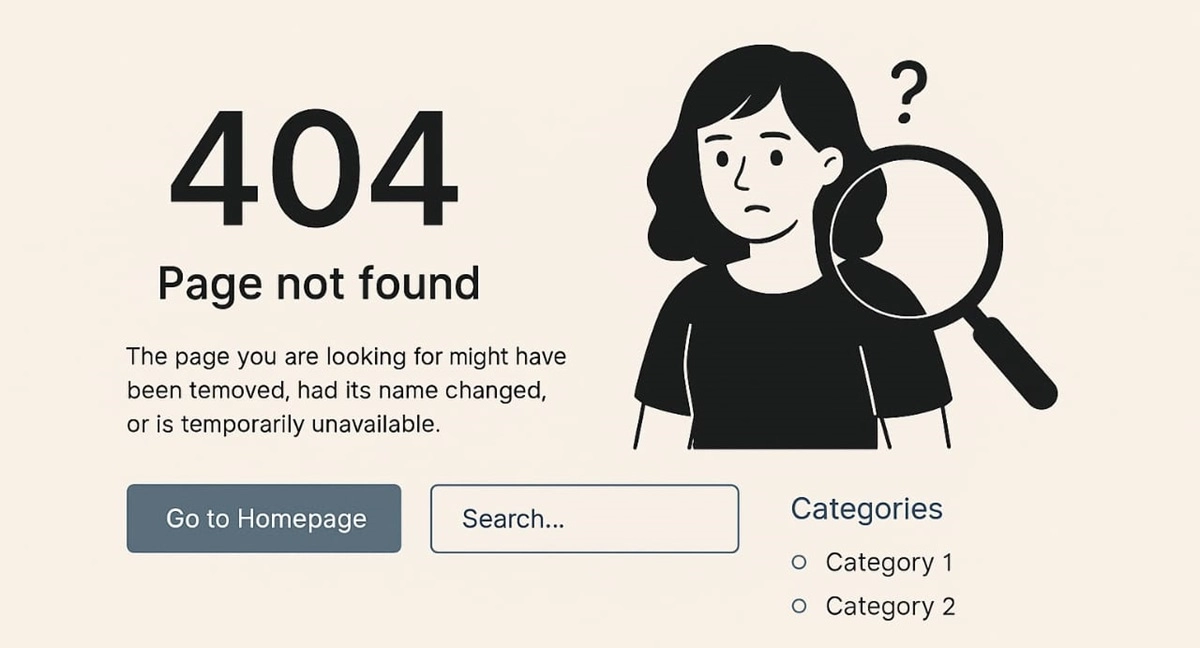
درحالیکه با رعایت نکات بالا میتونید تمام تلاشتون رو برای جلوگیری از خطاهای 404 انجام بدید اما حذف کامل خطاهای 404 غیرممکنه.
بهعنوانمثال، اگه یک بازدیدکننده URL رو اشتباه تایپ کنه یا اگه سایتهای دیگه به صفحهای که وجود ندارد، لینک بدن، افراد خطاهای 404 رو دریافت میکنن.
برای ارائه صفحه خطای کاربرپسند تر، میتونید از یکی از افزونههای صفحه 404 استفاده کنید. بهعنوانمثال، افزونه رایگان 404page به شما امکان میده یک صفحه خطای سفارشی 404 رو با موارد زیر تنظیم کنید:
✅ یک کادر جستجو
✅ لینکهای مهم
✅ اطلاعات تماس
یکی دیگه از ویژگیهای مهم پلاگین 404page اینه که تغییر مسیر ایجاد نمیکنه. با قرار دادن این عناصر، ابزارهایی رو در اختیار بازدیدکنندگان قرار میدهید که برای پیدا کردن صفحه مناسب با نیازشون، احتیاج دارند✅. این صفحه به هدایت کاربر به صفحات دیگه کمک میکنه و مدت زمان باقی موندن کاربرو در سایت افزایش میده که میتونه نکته مثبتی برای سئوی سایتتون باشه. پس حتما از این صفحات سفارشی استفاده کنید و کاربرو به صفحات دیگه هدایت کنید.
ابزارهایی کمکی برای نظارت بر خطاهای 404 در آینده
درنهایت، اگه میخواید در آینده مراقب خطاهای 404 باشید، میتونید از چند ابزار مفید استفاده کنید و لینکهای شکسته رو پیدا کنید. اینها لینک ها میتونند لینکهای داخلی یا لینکهای خارجی از سایتهای دیگه باشند.
گزینه 1: سرچ کنسول گوگل
میتونید خطاهای 404 رو که خزندههای Google با اون مواجه میشوند رو در سرچ کنسول ردیابی کنید. برای مشاهده لیستی از خطاهای 404 که گوگل با اون مواجه شده، به Crawl → Crawl Errors → Not found برید. در مقاله پیدا کردن لینک های شکسته با سرچ کنسول کامل درمورد این گزارشات توضیح دادیم.
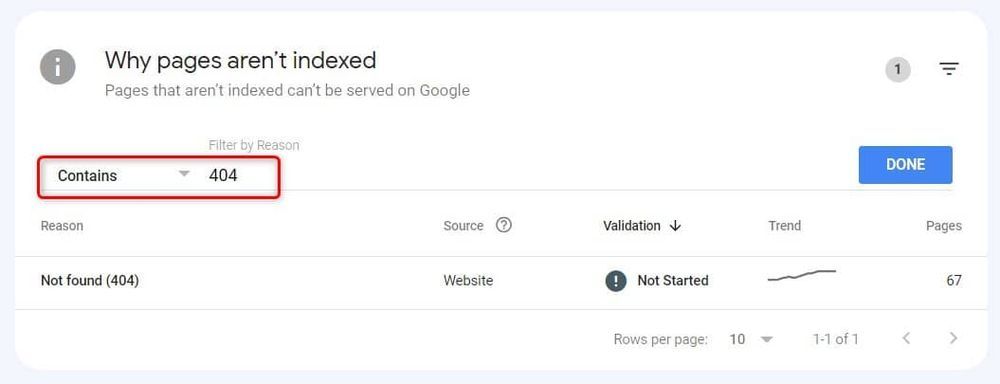
گزینه 2: Google Analytics
اگه از Google Analytics استفاده میکنید، میتونید یک گزارش سفارشی برای ردیابی خطاهای 404 از لینکهای خارجی تنظیم کنید.
گزینه 3: ابزار سئو میزفا تولز
با این ابزار میتونید به تموم خطاهای 404 و کلی خطاهای دیگه به راحتی دسترسی داشته باشید. تمام ارورهای 404 سایت رو میتونید بهسرعت در ابزار ایرانی سئو میزفا تولز پیدا کنید. چه جوری؟
در ابتدا وارد ابزار خزش سایت -> تب فهرست بازبینی بشید. خیلی راحت لیست خطاها، هشدارها و اطلاعیهها رو به صورت دستهبندی شده ببینید.
همونطور که مشاهده میکنید، این ابزار علاوه بر نمایش کل خطاهای 404، شما رو بهراحتی با انواع خطای 500، صفحات بدون کنونیکال، صفحات با لینکهای شکسته، صفحات بدون تگ عنوان و 70 مورد خطای دیگه هم مطلع میکنه.
حالا روی خطای 4XX کلیک کنید تا وارد صفحه مرتبط به خطاهای 404 بشید.
با کلیک بر روی علامت + میتونید به راحتی لینکهای شکسته همون صفحه رو مشاهده کنید.
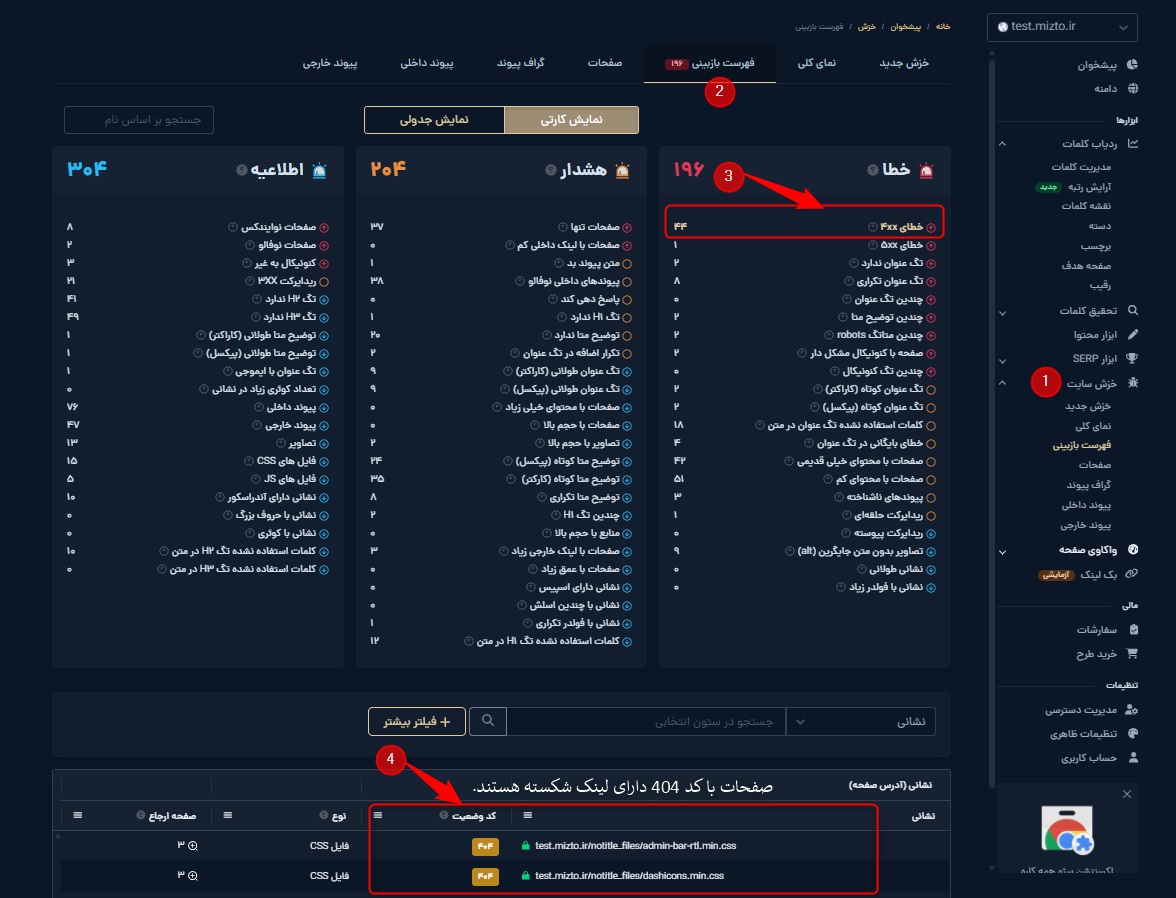
پیشنهاد میکنیم از 7 روز زمان تست ابزار بهصورت رایگان استفاده کنید تا با کارکردهای اصلیش آشنا بشید. برای کسب اطلاعات بیشتر ویدیوی موجود در صفحه ابزار خزش میزفا تولز (بررسی خطاهای سئو داخلی سایت) رو حتما مشاهده کنید.
گزینه 4: افزونه وردپرس
اگه میخواید از یک افزونه وردپرس استفاده کنید، افزونه Redirection میتونه به شما کمک کنه تا خطاهای 404 رو از داشبورد وردپرس خود نظارت کنید.
گزینه 5: ابزار ahrefs
همچنین میتونید از ابزار Ahrefs برای نظارت بر خطاهای 404 در سایت وردپرس خود استفاده کنید. حتی میتونید طوری تنظیمش کنید که طبق برنامه اجرا شود.
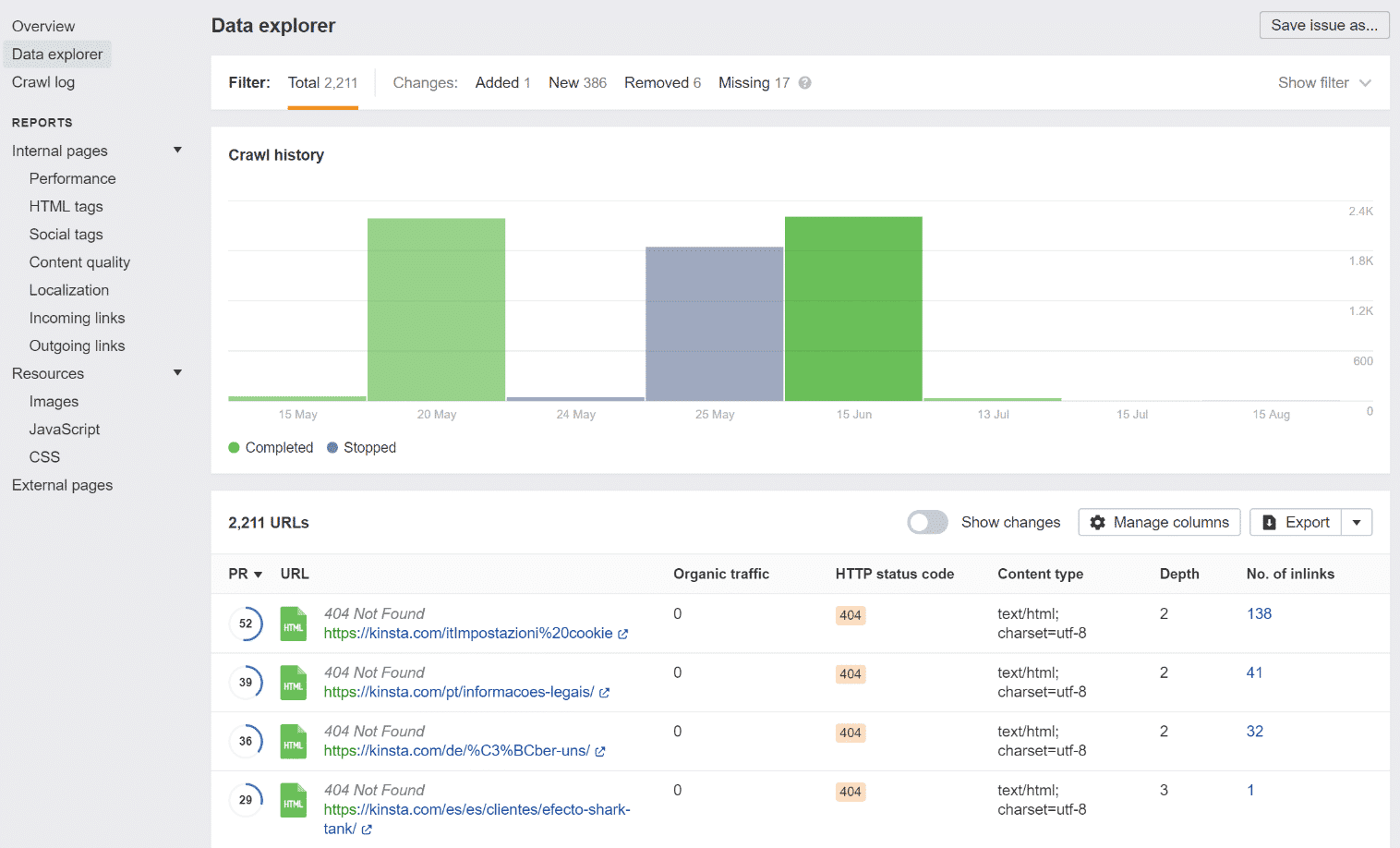
گزینه 6: ابزار Broken Link Checker
همچنین میتونید URL خودتون رو در یک ابزار تخصصی مانند Broken Link Checker وارد کنید تا کل سایت شما رو برای لینکهای شکسته، اسکن کنه و اگه صفحه 404 رو پیدا کرد به شما اطلاع بده.
ابزار Broken Link Checker برای یافتن خطاهای 404 در وبسایت شما.
جمع بندی
متأسفانه خواه یا ناخواه خطاهای 404 در سایت شما ایجاد میشه. هرچه سایت وردپرس بزرگتر باشه، این خطاها هم بیشتر میشن. نظارت بر این خطاها از نظر کاربر و موتورهای جستجو خیلی مهمه. خطای 404 هرگز برای بازدیدکنندگان و برند شما خوب نیست و گوگل هم اصلا میونه خوبی باهاش نداره.
تو این مقاله هرچی راجع به خطای 404 یک مدیر سئو باید بدونه رو به طور کامل بررسی کردیم. حالا نوبت شماست تا با پاسخ صحیح به سؤالات زیر خستگی رو از تن ما در بیارین.😉 آمادهاید؟✌️💪
کدوم گزینه، علت ایجاد خطای 404 در وردپرس نیست؟
تغییر آدرس یک صفحه
حذف یک برگه
اشتباه و خطا در کدهای سایت
